SSM之Maven的建立詳解
阿新 • • 發佈:2018-12-29
Maven建立
1.下載
Maven廠庫地址:後面配置ssm會講到這個廠庫的作用
2.安裝
解壓之後配置好環境變數,這個應該很簡單的
3.測試
windows平臺下:按 win+R ,回車,進入命令提示符輸入 mvn -v 檢視是否安裝成功!
4.在Eclipse中建立Maven專案
直接 next 進入下一步
因為本專案時建立 web 專案,所以選擇 webapp

Group Id:一般分為幾個域,比如我的就是 com + “我的部落格名”
Artifact Id:你的專案名稱

此時一個 Maven 專案建立好了。若 webapp 下的index.jsp報錯:
右鍵專案->build path->add library->Server Runtime->選擇你安裝的tomcat即可
專案結構圖如下:

- src/main/java:用來寫java程式碼的
- src/main/resources:存放資原始檔,如SSM的配置檔案
- webapp:存放頁面檔案
- pom.xml:配置所需要的 jar 包
5.修改工程的基本配置
右鍵專案 -> Properties -> Project Facets
工程自帶的 web servlet比較老,所以改為 3.0。報錯,進行如下修改:

- 修改 web.xml :(可以直接將下面的程式碼複製到你的 web.xml)
<?xml version="1.0" encoding="UTF-8"?> <web-app xmlns:xsi="http://www.w3.org/2001/XMLSchema-instance" xmlns="http://java.sun.com/xml/ns/javaee" xsi:schemaLocation="http://java.sun.com/xml/ns/javaee http://java.sun.com/xml/ns/javaee/web-app_3_0.xsd" version="3.0"> </web-app>
- 進到你專案路徑中 -> .setting -> org.eclipse.wst.common.project.facet.core.xml
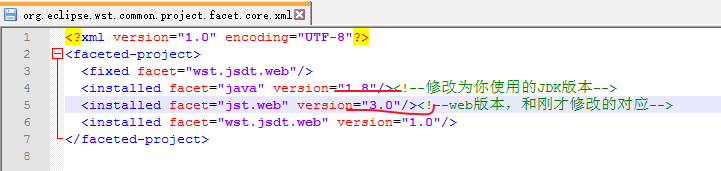
此時修改成功;若仍然報錯,則重啟 eclipse 即可

特別要注意版本一致:這裡也需要改為 1.8

